xp系统对电脑硬件要求不高,占用空间小,界面简洁的优点,不少广大用户的喜爱。但是很多人对于怎么重装xp系统却不太了解。下面,小编就教大家如何使用小白一键重装XP系统。
小白一键重装系统是一款在线系统重装工具,根据操作流程指示即可实现系统的重装。那要如何使用小白一键重装XP系统呢下面,我就给大家介绍一下小白一键重装XP系统的方法。
1、 在官网下载小白一键重装系统软件,官网地址:http://www.01xitong.com
2、 打开运行小白一键重装系统软件,打开前先关闭所有的杀毒软件,避免因拦截造成重装过程失败。
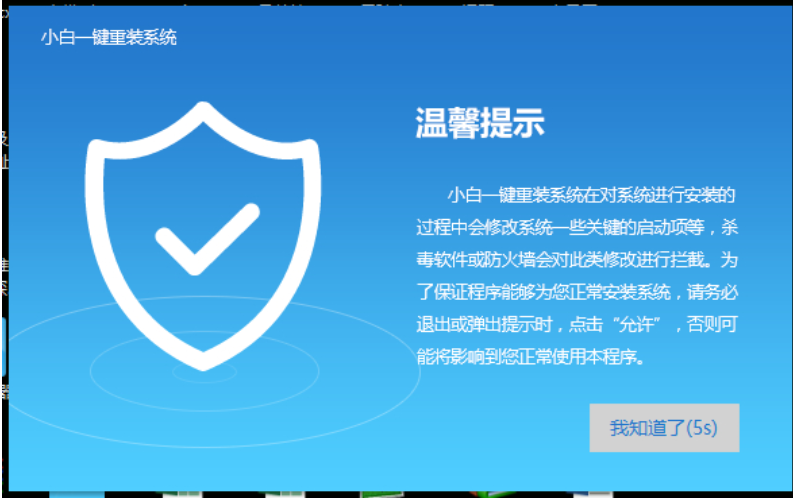
一键重装电脑图解1
3、 打开软件后默认打开一键装机界面,这里选择系统重装,里面是你还有很多的功能,小编这里不一一介绍。

XP电脑图解2
4、 检测电脑的系统及硬件环境,这里可以看到自己电脑的一些信息,点击下一步。(如图所示为重装步骤)
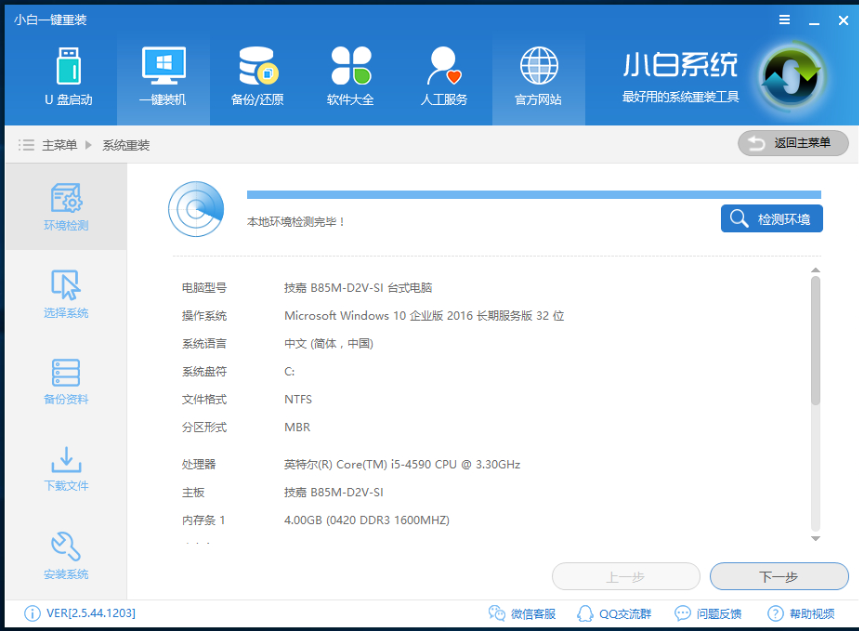
一键重装电脑图解3
5、 这里选择xp系统,点击下一步。
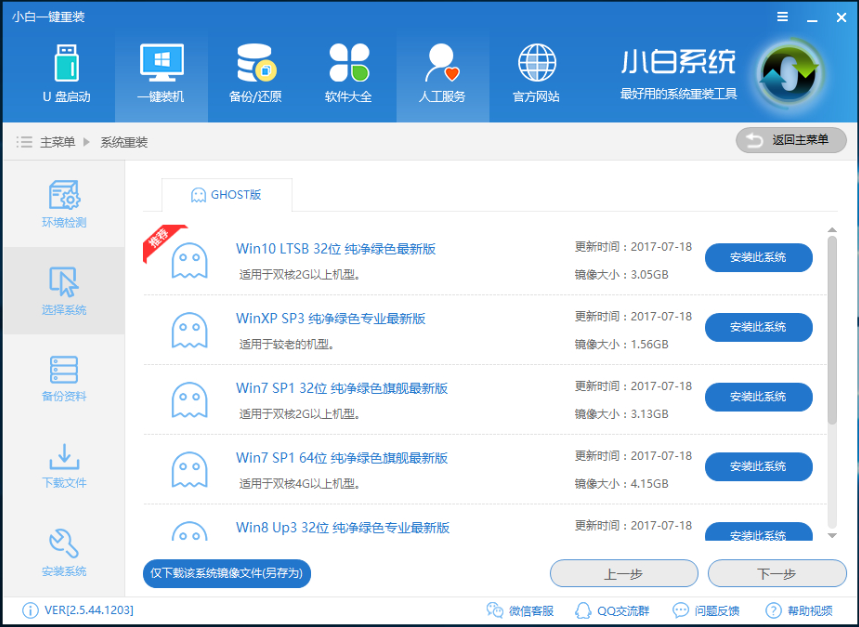
XP电脑图解4
6、 可以选择备份系统盘(C盘)的资料,如果没什么重要的资料建议不备份,以免浪费大量的时间,点击下一步后点击安装系统。
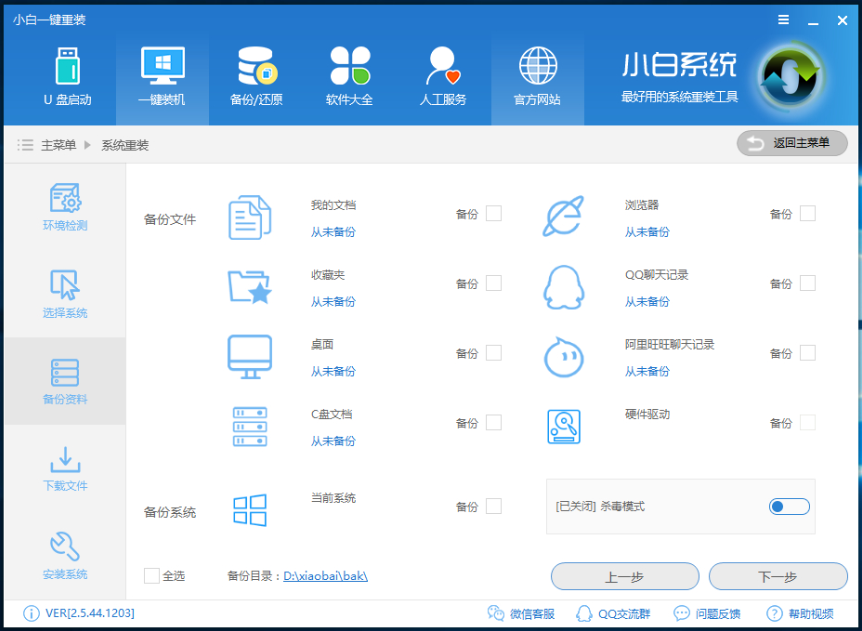
XP电脑图解5
7、 开始下载系统镜像文件(图中小编用的win7做示范),耐心等待下载完成即可。
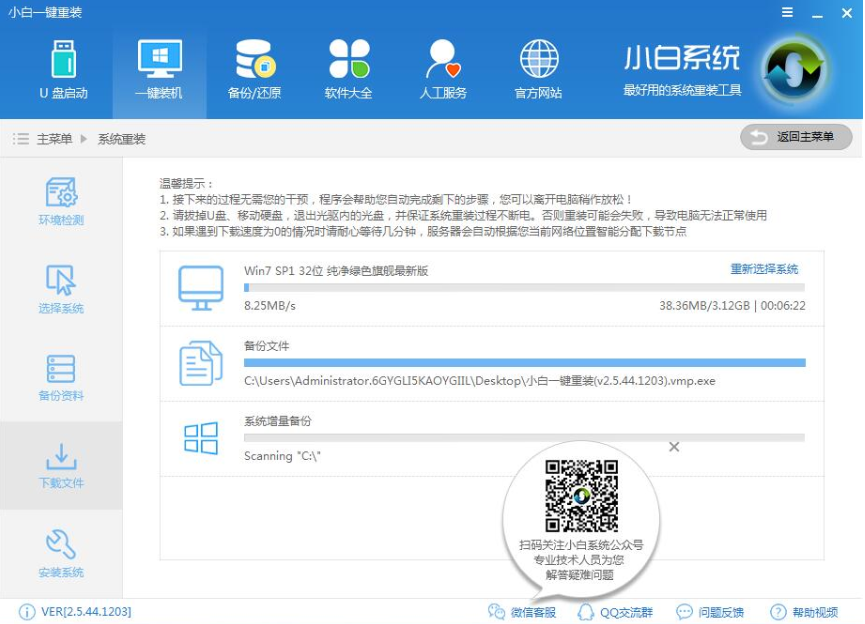
XP电脑图解6
8、 系统下载完成后,小白将会校验系统文件MD5值,完成后会自动重启进行系统重装。
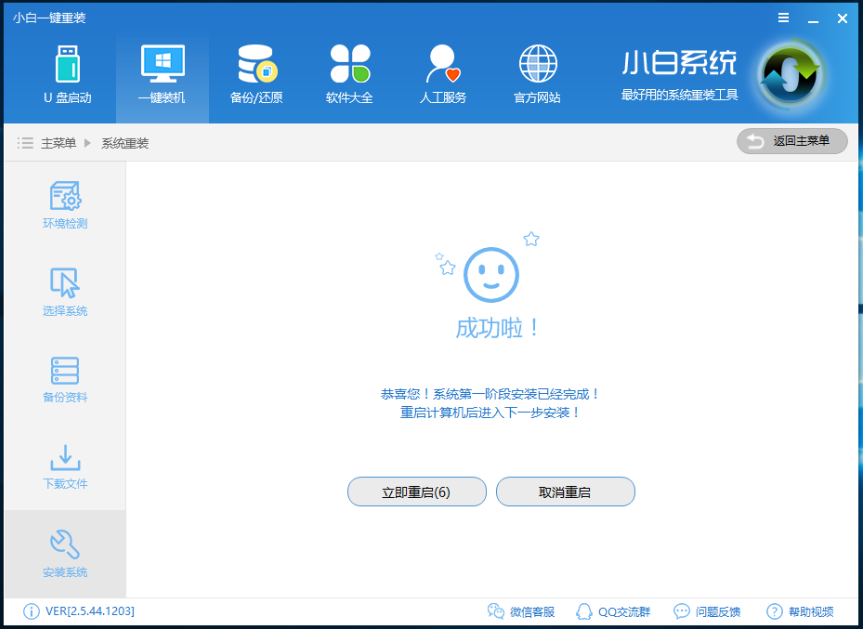
一键重装电脑图解7
9、 重启系统后选择小白一键重装 DOS-GHOST系统安装模式,也可以选择PE安装模式。
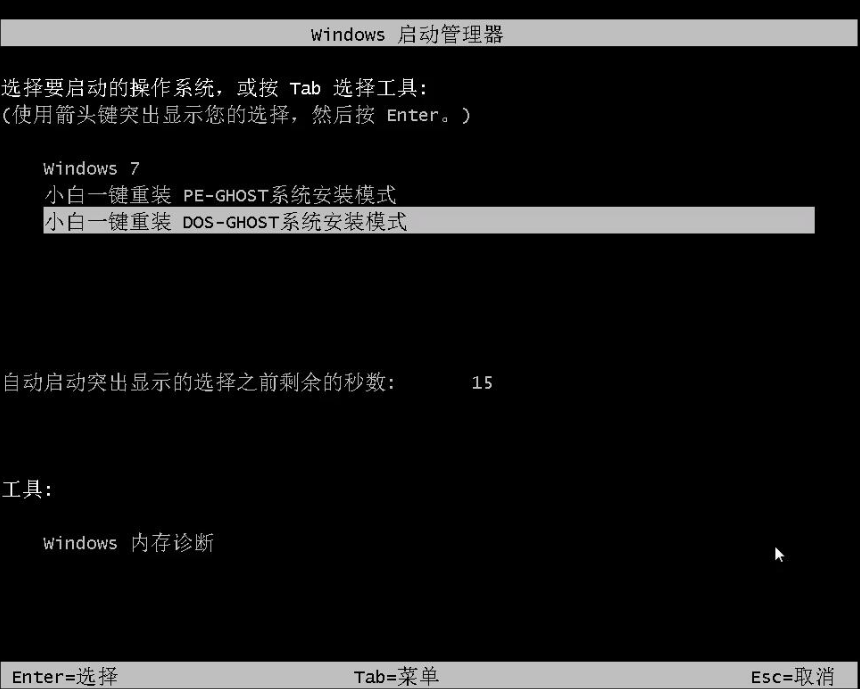
XP电脑图解8
10、 之后进入Ghost还原系统过程,这个过程完成后会自动重启电脑
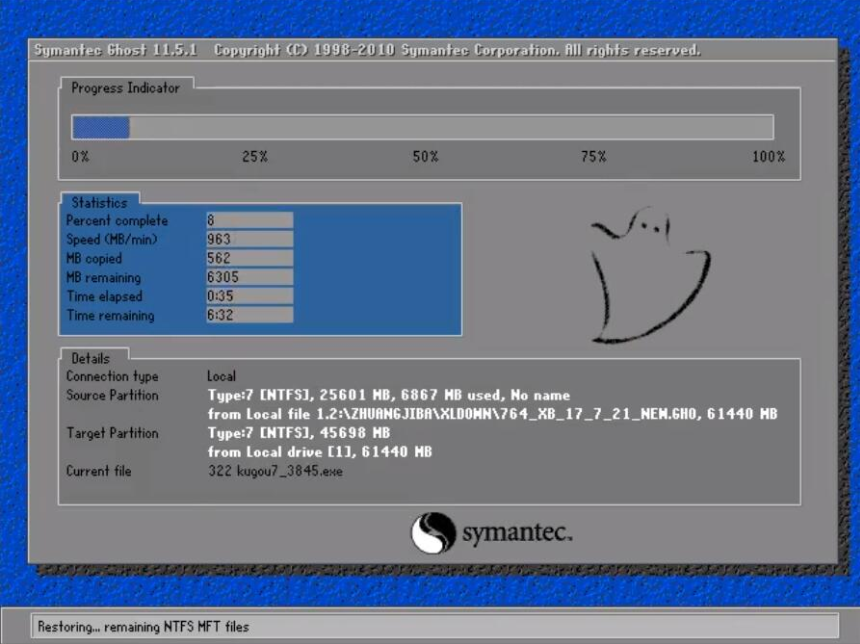
一键重装XP系统电脑图解9
11、 重启后进去系统的部署安装过程。
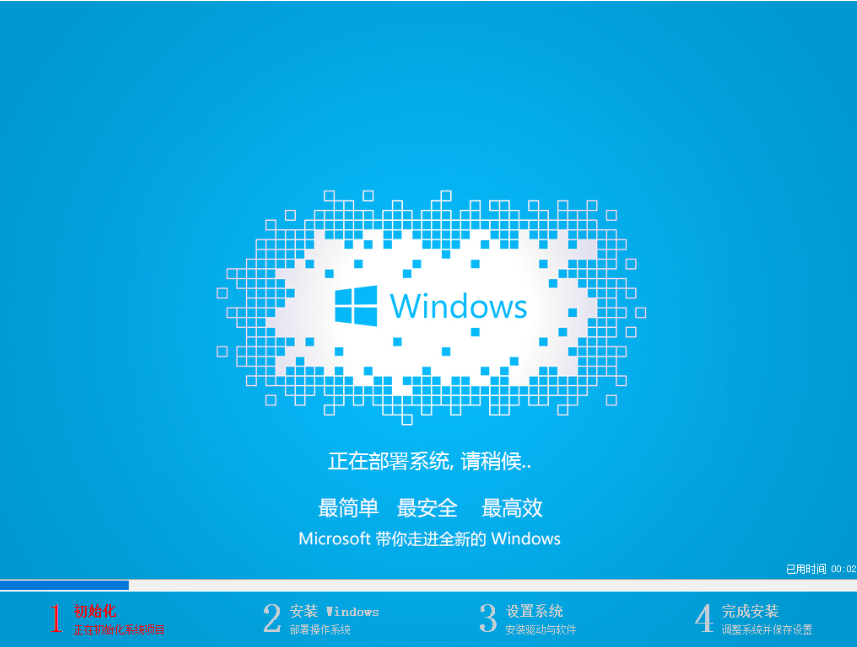
一键重装XP系统电脑图解10

小白电脑图解11
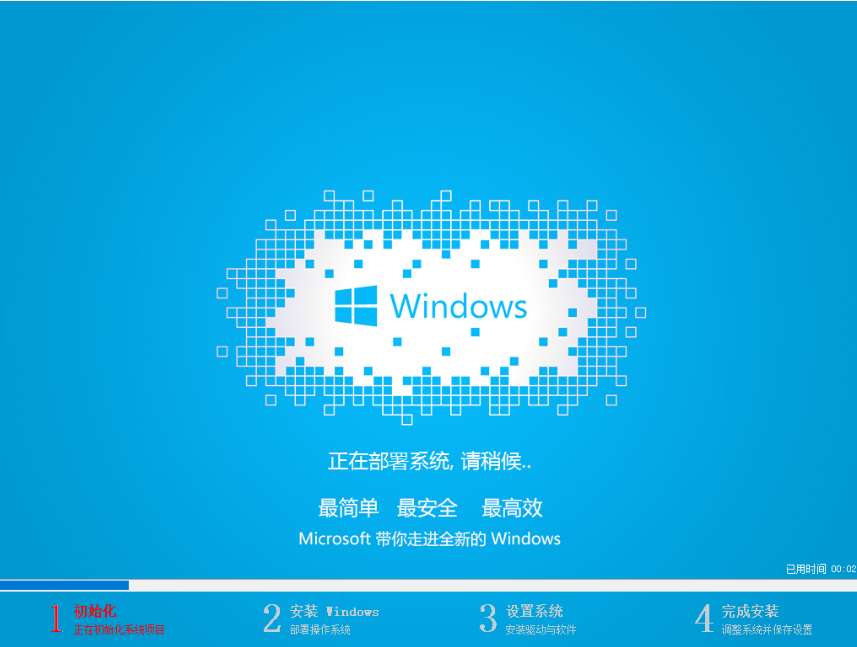
小白电脑图解12
以上就小白一键重装XP系统的方法了,你学会了吗
Copyright ©2018-2023 www.958358.com 粤ICP备19111771号-7 增值电信业务经营许可证 粤B2-20231006